Aug 14, 2025 • Categoría: Reparación de Archivos • Soluciones probadas
"Algunas de mis hojas de cálculo importantes no se abren en Excel sin conexión y muestran el error de que el archivo está dañado. ¿Cómo puedo abrir mi archivo xls sin perder los datos?"
Sin duda, xls/xlsx son hojas de formato muy utilizado con la aparición de errores inusuales. Los usuarios de Excel suelen tener dificultades para abrir o guardar un documento, principalmente debido al poco espacio disponible. No obstante, esto podría deberse a algunas otras razones de menor o mayor importancia, que requieren la búsqueda de soluciones más efectivas y adecuadas. Si has probado algunas formas de abrir tu archivo y sigues sin tener éxito. No hay necesidad de preocuparse, esta guía te ayudará potencialmente a encontrar diferentes técnicas para reparar tu archivo xls/xlsx gratis en línea en detalle. Por lo tanto, sin perder un solo momento, vamos a empezar.
Parte 1. Alternativas para Abrir Archivos XLS/XLSX en Línea sin Microsoft Excel
Si tienes prisa y quieres abrir tu archivo xls/xlsx sin excel, hay cinco herramientas alternativas que puedes utilizar para ver el archivo, a demás que, vas a ahorrar tu dinero sin perder los datos. Las siguientes son las cinco herramientas instaladas en su ordenador personal y disponibles en la nube son:
- Google Sheets
- Calc - la solución abierta de Office
- Zoho Sheets
- Apple Numbers
- G-numeric
1. Google Sheets
![]()
Una de las herramientas gratuitas fáciles de crear y procesar hojas de cálculo a través del gran motor de búsqueda, es Google Sheets. Los usuarios registrados pueden utilizar google sheets para generar hojas de cálculo, presentaciones, fórmulas y texto a través de la herramienta basada en el navegador. Además, hace que tus datos destaquen a través de la visualización de coloridos cuadros y gráficos de forma gratuita. Curiosamente, todos los cambios se guardan automáticamente a medida que sigues escribiendo, eliminando la necesidad de pulsar el botón de guardar una y otra vez.
Pros:
- Herramienta basada en el Navegador (independiente del sistema operativo).
- Espontáneo y más fácil de usar.
- Procesamiento, importación y almacenamiento de archivos Excel.
- Aprovechamiento de la aplicación al permitir el trabajo de proyectos en móviles para múltiples usuarios.
- Guardado automático de los datos en la nube.
- Resumen y recuperación de la versión antigua de los documentos.
- Rápido y de alto rendimiento.
Contras:
- Restringido para el uso en línea.
- Plantillas limitadas al igual que sus funciones.
- Uso restringido a través de la cuenta de Google.
- No se puede acceder a él en China, ya que Google no lo apoya en el mercado chino.
2. Calc - La solución abierta de Office
![]()
Cuando se habla de planificación y procesamiento del contenido basado en texto e imágenes, la herramienta de hoja de cálculo ApacheOpenOffice se utiliza como una alternativa a Microsoft Office - Calc. Esta se utiliza como una herramienta de código abierto. Calc es igual que Excel y ofrece una amplia gama de funciones con la capacidad de proporcionar acceso simultáneo a numerosos documentos. Se puede utilizar en muchos sistemas operativos como Microsoft Windows, Linux, Mac OS X y Solaris, etc. Calc es un programa gratis disponible bajo la licencia de Apache. Sin embargo, es la aplicación de hoja de cálculo que también has querido.
Pros:
- Compatibilidad con Windows, Linux y Mac OS.
- Similitud de las funciones en comparación con las de Excel.
- Procesa archivos de Excel y OpenDocument.
- Ofrece un visualizador móvil Android (Gratis).
Contras:
- Le falta la forma de guardar los formatos de archivo .xlsl actuales.
- Posible pérdida o cambio de formato de los archivo en Excel.
3. Zoho Sheet:
![]()
ZohoSheets o Documents es un programa basado en la nube diseñado para ayudar a las personas en la administración, el intercambio y el almacenamiento de todos sus archivos en línea. Sirve como una plataforma de colaboración y organizador para todos tus archivos de negocios como documentos, presentaciones, hojas de cálculo, e incluso tus archivos como imágenes, películas y música.
Pros:
- Excelente compatibilidad y funcionalidad.
- Los cambios que realices se guardan automáticamente en la nube.
- Puedes crear, editar y compartir el archivo con tus amigos fácilmente.
- Compatible con la versión IOS y Android.
- Creación de hojas en vivo.
- Fácil análisis de datos y gráficos amigabless.
Contras:
- Problemas relacionados con la integración de Zoho CRM con las hojas.
- Procedimientos complejos.
- Dificultad en el seguimiento del contenido guardado y de las hojas de cálculo.
- No es de fácil acceso desde ZOHO CRM.
4. Apple Numbers:
![]()
El programa de hojas de cálculo de Apple es una aplicación web basada en números con optimización para laptops y computadoras, iPods e iPhones. Una configuración que permite el acceso a múltiples usuarios para proyectos individuales con la diversificación de las matrices para las opciones de diseño. Está desarrollado por Apple Incorporation como parte de su suite de productividad iWork. Utiliza el enfoque de lienzo de forma libre para degradar las tablas a diferentes tipos de medios en una sola página. Incluye mejoras en los estilos de los números para mejorar el aspecto visual de la hoja de cálculo. Proporciona tablas con flujo de trabajo centrado para estructurar fácilmente las listas con resúmenes y encabezados.
Pros:
- Programa basado en el navegador (independiente del sistema operativo).
- Diseño intuitivo de documentos vacíos (sin celdas).
- La aplicación permite el trabajo en proyectos móviles para llevar a cabo por múltiples participantes.
- Muy apropiado para presentaciones visuales atractivas.
- Importación, procesamiento y almacenamiento del formato de los archivos Excel.
Contras:
- Posibilidad de pérdida de formato o cambios en Excel.
- El hábito de acostumbrarse a la exigencia de la interfaz de usuario.
5. G-numeric:
![]()
Es una alternativa decente de Excel como programa gratis para cálculos complejos con el uso de menos recursos. Puede procesar y guardar formatos de archivo de xls y xlsl con ofertas como una versión portátil para dispositivos móviles. Forma parte del proyecto GNOME FREE Software Desktop con distribución bajo licencia GNU GPL. Puedes ejecutarlo sin necesidad de instalarlo en tu Windows o en tu computadora. Está diseñado principalmente para ayudar a las personas a manipular y analizar los datos mediante el uso de hojas de cálculo. Por lo tanto, es un impresionante programa de hoja de cálculo.
Pros:
- Buen programa para fórmulas matemáticas y diagramas.
- Procesa y guarda formatos LOTUS, OpenDocument y Excel.
Contras:
- Incompatible.
- Inadecuado para una gran cantidad de datos.
- La nueva interfaz de los usuarios requiere acostumbrarse a ella.
Parte 2. ¿Cómo Abrir un Archivo XLS/XLSX con un Visualizador XLS en Línea?
Si deseas abrir un archivo XLS, puedes utilizar cualquier versión de Microsoft Excel. Si tienes problemas para abrir directamente el archivo, puedes usar un visor de Excel que principalmente proporciona soporte para abrir e imprimir archivos XLS con la oferta de copiar datos. Por lo tanto, si eres un usuario de Google Drive, los documentos de Google son útiles para la edición en línea del documento.
- Abre Google Drive, haz clic en "Nuevo" y, a continuación, en " Subir archivo" para empezar.

- Haz clic con el botón derecho del ratón en el archivo que quieras abrir.
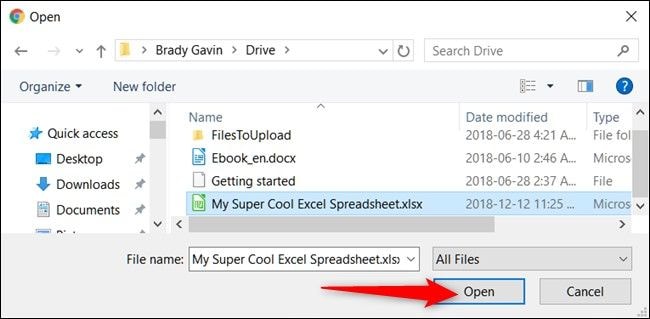
- Haz clic en abrir con Google Sheets.
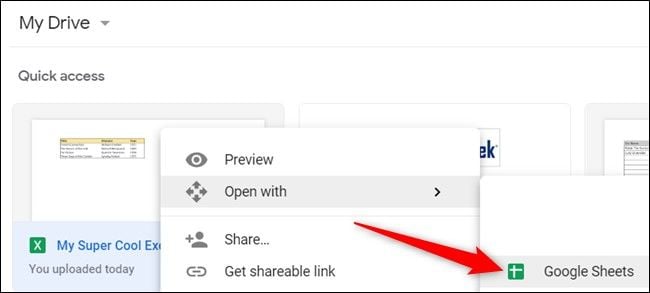
- Descarga tu archivo en formato .xlsx.
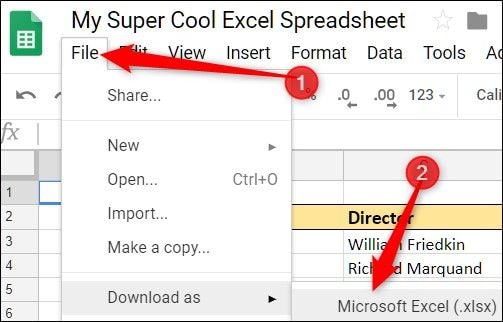
Parte 3. ¿Cómo Abrir un Archivo XLS/XLSX Corrupto en Línea Gratis?
Casi siempre que ejecutas un archivo en Excel puede que no te moleste, pero a veces aparece un mensaje emergente de Microsoft con la declaración de que tu archivo no puede abrirse. Esto a menudo te vuelve loco por el temor de perder tus datos y la inversión de tu precioso tiempo. Tus esfuerzos nunca se desperdician, aparecen varias formas de conseguir abrir la opción elegida. Entonces, es posible recuperar tu archivo dañado usando visores de archivos Xls gratuitos en línea. Debes dar un agradecimiento especial a las herramientas de recuperación de datos que están disponibles en línea y sin coste alguno como OfficeRecovery para Excel en línea recupera archivos de Excel dañados sin necesidad de descargar el programa en tu computadora. ¿No es una locura? Lo es.
También puedes obtener el potente programa de recuperación de archivos de Excel dañados para ayudarte a recuperar y reparar archivos de Excel dañados. Aquí puedes probar con el programa de recuperación de Office en tu PC con Windows, puedes restaurar fácilmente tus archivos de Excel dañados o perdidos de nuevo.
Pasos para abrir el archivo dañado:
Paso 1: Abre el Recuperador de Office en línea.
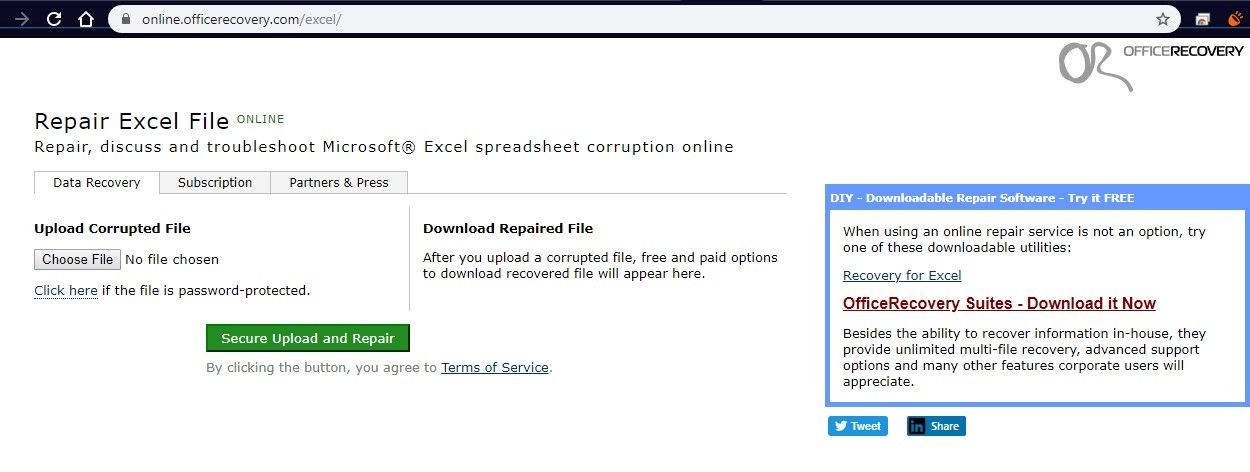
Paso 2: Sube el archivo dañado.
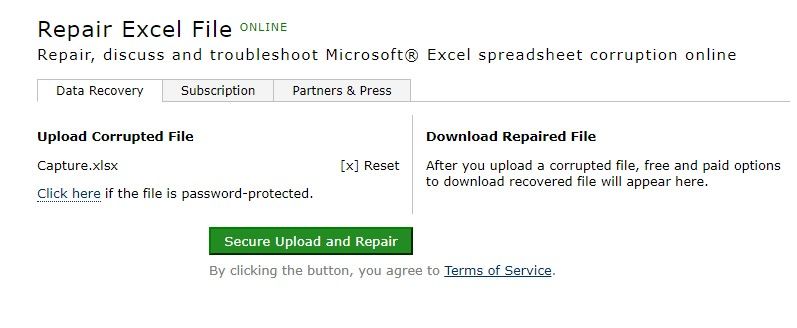
Paso 3: Haz clic en Asegurar, cargar y reparar.
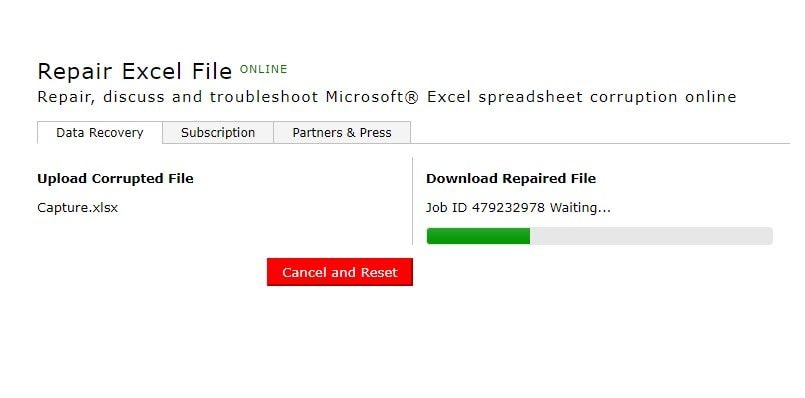
Paso 4: Después de completar el escaneo y la reparación del archivo, haz clic en obtener el archivo reparado.
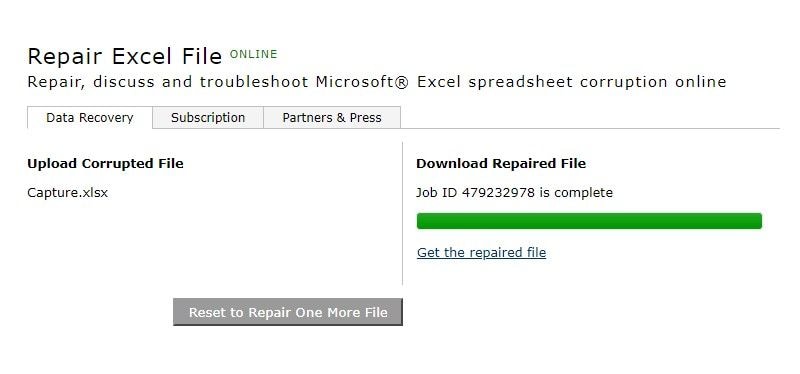
Ventajas del Programa Open Office Recovery:
La mayor ventaja de este programa es que puedes recuperar diferentes tipos de archivos, mientras que si optas por las herramientas de recuperación en línea, sólo podrás recuperar un determinado tipo de archivo.
- Repara texto, números, fórmulas, configuraciones de filtro, formato condicional, filas y columnas congeladas, la estructura de varias hojas e imágenes incrustadas, etc.
- Es fácil de usar y no se requieren conocimientos especializados para los usuarios.
- Soporta sorprendentemente versiones de Excel desde Excel 5.0 hasta Excel 2010.
- Restaura fórmulas con enlaces externos a otras páginas, libros y archivos.
Parte 4. ¿Cómo Abrir y Reparar XLS/XLSX con el Servicio de Atención Integral?
Herramienta Repairit Excel Repair:
Repairit Excel Repair repara hojas de cálculo de MS Excel inaccesibles y dañadas sin ningún tipo de cambio en el archivo original, tales como filtro y clasificación, imagen, fórmulas, comentarios de celdas, gráficos definidos por el usuario y tablas. Funciona con la capacidad de arreglar todos los errores comunes de corrupción de los archivos de Excel como el formato irreconocible, el contenido ilegible. Proporciona una vista previa de la recuperación en tiempo real con un estilo estándar de la interfaz de usuario. Tiene la capacidad de reparar un lote de archivos en un solo intento, ya que admite la reparación de archivos dañados creados en las versiones de MS Excel 2002-2016 y de Windows XP a Windows 10.
Pasos para reparar un archivo de Excel dañado
Para reparar el archivo dañado mediante el uso del programa de reparación de Excel, los pasos son los siguientes:
Paso 1: Añadir archivo: En primer lugar, antes de empezar a reparar el archivo de Excel dañado, es necesario añadir el programa de reparación de Excel en tu computadora. Puedes hacer esto fácilmente haciendo clic en la opción de "Agregar archivo" que se encuentra en el menú "Archivo".
- Primero, descarga, instala y ejecuta el programa de reparación de archivos de Excel.

Paso 2: Busca los archivos dañados que necesitan ser añadidos. Haz clic en la opción de "Seleccionar archivo" o por la opción de exploración.

Paso 3: Después de escanear su archivo de Excel dañado y cuando se repara, aparecerá una vista previa del archivo para asegurarse de que los datos originales se han restaurado.
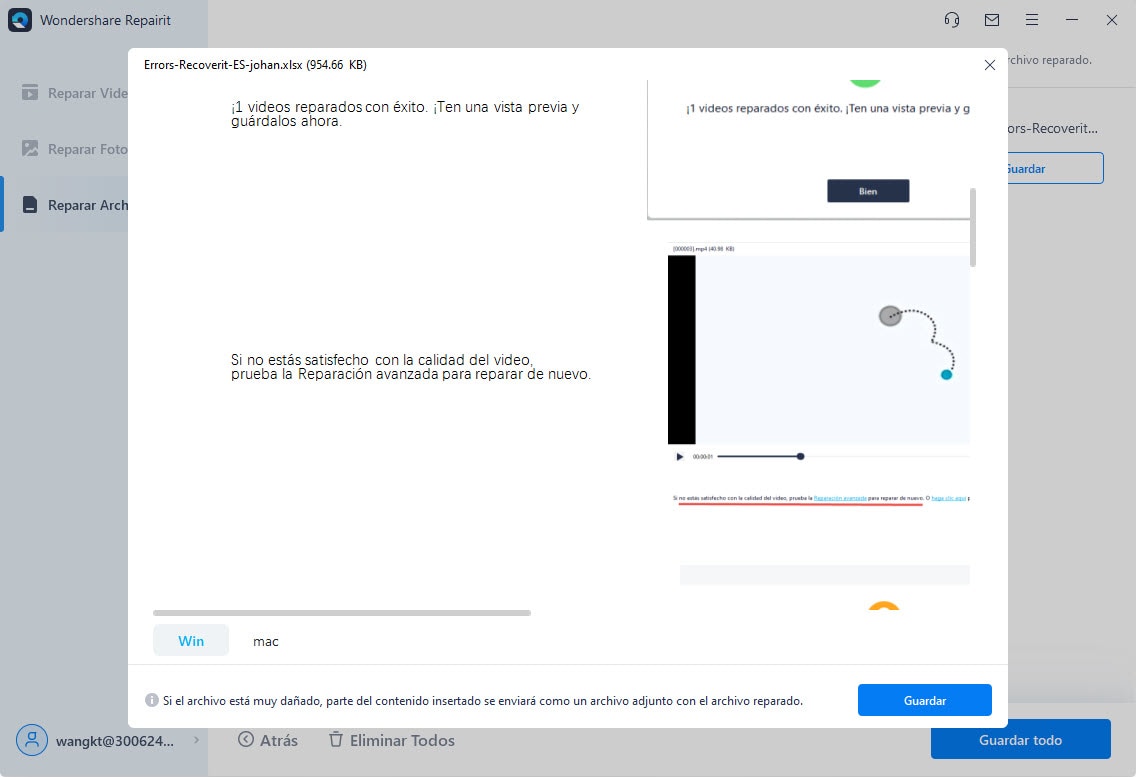
Paso 4: Finalmente, elige la ubicación para guardar tu archivo en un lugar designado. Selecciónalo haciendo clic en la opción de "Guardar" en el menú "Archivo".
- Elige la opción "Seleccionar nueva carpeta" o la ubicación predeterminada en el cuadro de diálogo de la opción avanzada y haz clic en "Aceptar".
- Guarda el archivo reparado por defecto o en la ubicación que desees.
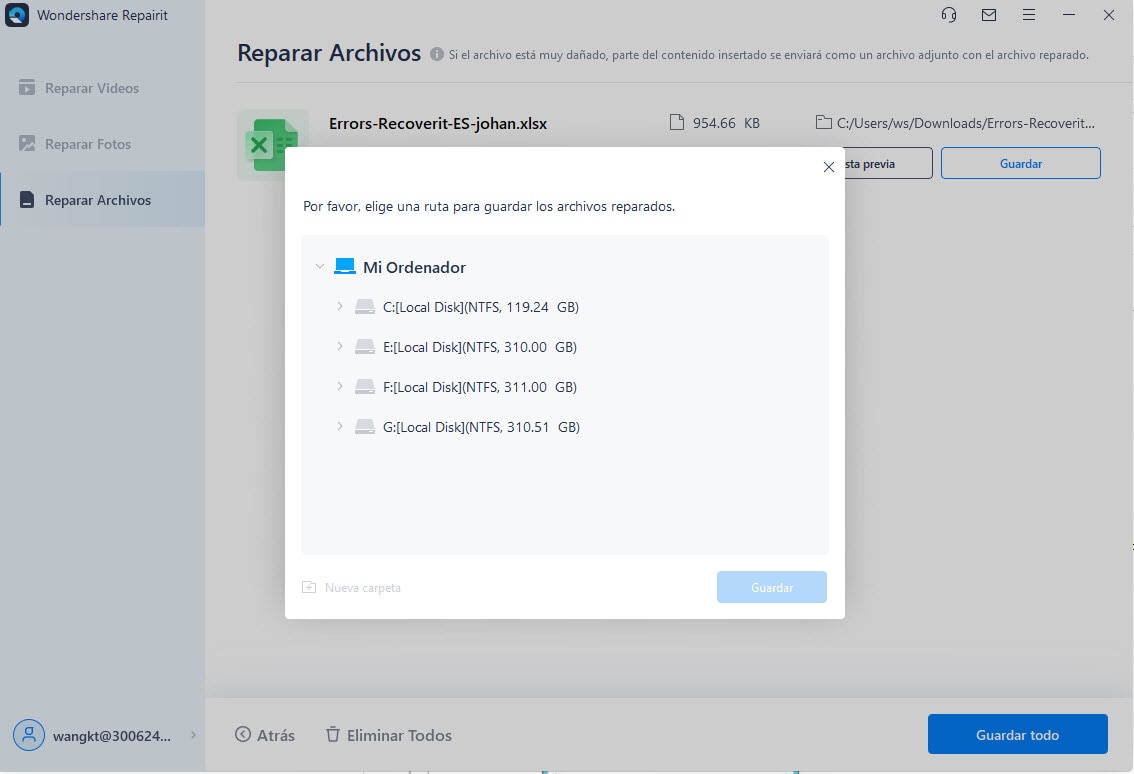
Reparación de Archivos
- Reparación de Documentos
- 1.Cómo reparar archivos de PowerPoint
- 2.Cómo reparar archivos de Word
- 3.Cómo reparar archivos de Excel
- 4.Cómo reparar archivos PDF
- Reparación de Videos
- 1.Cómo reparar archivo MP4 dañado
- 2.Cómo reparar videos pixelados o granulados
- 3.Cómo reparar video sin sonido
- 4.Cómo arreglar un video borroso o desenfocado
- Reparación de Fotos
- Reparación de Audios y Más





Alfonso Cervera
staff Editor